Como usar o Windows 10 como um usuário profissional
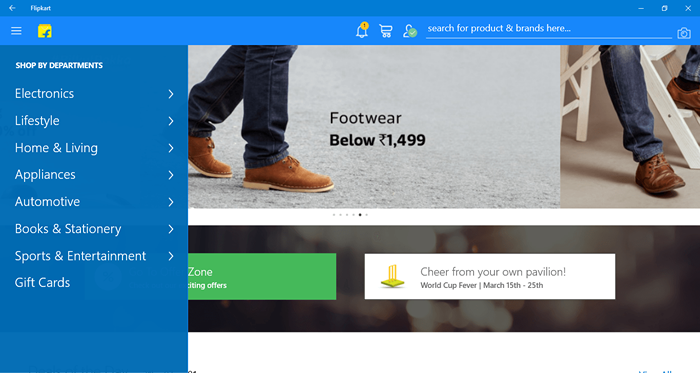
- 3561
- 598
- Spencer Emard
O Windows 10 é a versão mais recente do Windows da Microsoft. Embora seja uma versão muito avançada do Windows, alguns usuários que migram do Windows 7 ou anterior podem parecer o Windows 10 muito difícil de usar. Hoje vamos mostrar como usar o Windows 10 como um profissional!
A chave para dominar o sistema operacional é conhecer completamente o sistema operacional com todos os seus recursos e atalhos. Vamos dividir os artigos em seções
Índice
- Conheça os atalhos de teclado obrigatórios
- Usando o menu Iniciar
- Usando o Windows Store
- Usando aplicativos modernos vs aplicativos clássicos
- Usando o Action Center
Conheça os atalhos de teclado obrigatórios
Embora o Windows 10 seja a versão atualizada do Windows, muitos atalhos de teclado foram retidos da versão anterior, mas certos novos atalhos, específicos dos recursos do Windows 10, são adicionados. Amarraremos os novos que são específicos para o Windows 10. Você pode encontrar o resto aqui
- Windows + A: Traz à tona o centro de ação
- Windows + C: Traz Cortana
- Windows + i: Traz o menu de configurações
- Windows + Ctrl + D: Adiciona nova área de trabalho
- Windows + Ctrl + seta esquerda/seta direita: Alterne entre os desktops
Esses cinco atalhos ajudam a aumentar sua produtividade.
Usando o menu Iniciar
Embora o menu Iniciar tenha sido até o Windows 7, mas no Windows 8, foi removido apenas para ser adicionado ao Windows 10. Mas no Windows 10, agora é muito mais avançado. Agora o Aplicativos modernos (Os aplicativos baixados da Windows Store) podem mostrar várias informações no “telhas vivas”Do menu Iniciar. Para usá -lo como um profissional, sempre prenda seus aplicativos mais usados no centro das atenções e verifique se eles são redimensionados para grandes. Também use aplicativos modernos, por exemplo, para correspondência em vez de confiar no navegador, Use "Correio e calendário", o aplicativo padrão. Para que você possa ligar seus ladrilhos vivos e isso garante que você nunca perca um e -mail. Também novos e -mails aparecem no centro de ação também.
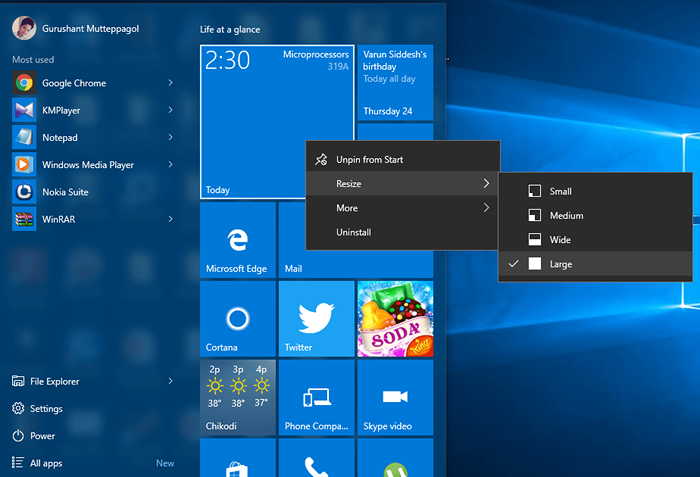 Menu Iniciar
Menu Iniciar Usando o Windows Store
Como a Play Store no Android ou como o iTunes no iPhones, a Windows Store é uma loja universal para Windows 10, Windows 10 Mobile. Você pode baixar vários aplicativos para usos comuns. Como, em vez de confiar em navegadores lentos, você pode usar o Facebook, Twitter, Netflix, Amazon, Flipkart Apps. Você pode encontrar milhares de aplicativos e jogos aqui.
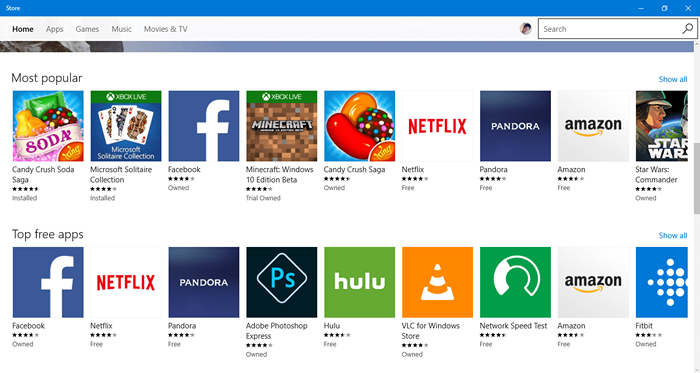 Windows Store
Windows Store Ou você quer comprar músicas ou programas de TV? Não tem problema, a Windows Store o cobriu.
Usando aplicativos modernos vs aplicativos clássicos
Com o Windows 8, a Microsoft apresentou aplicativos modernos. Estes são os aplicativos desenvolvidos especialmente para uso em dispositivos de toque, embora ainda possam ser usados com mouse e teclado. Eles também têm certos recursos, geralmente não presentes nos softwares tradicionais clássicos. Seus recursos incluem Redabilidade, atualização automática do aplicativo, nenhum risco de malware e vírus, desinstalação fácil etc. Uma das características legais dos aplicativos modernos é sua capacidade de dar notificações instantâneas. Por exemplo, o aplicativo Flipkart fornece notificações sobre novas ofertas e ofertas. Embora os aplicativos modernos sejam menos poderosos em comparação com os aplicativos tradicionais, eles são bons o suficiente para facilitar as coisas para a nossa vida diária. Portanto, tente usar o mais moderno aplicativos modernos, e prenda -o para iniciar a tela para obter notificações em tempo real.
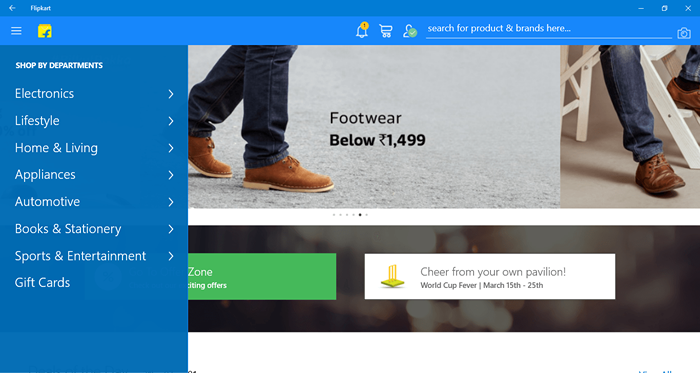 App Flipkart moderno
App Flipkart moderno 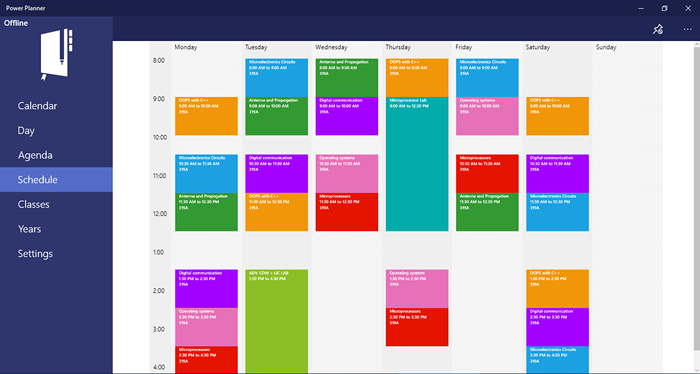 Power Planner - App moderno para manter o cronograma
Power Planner - App moderno para manter o cronograma Usando o Action Center
Com o Windows 10, a Microsoft introduziu um novo recurso chamado Centro de Ação. É semelhante ao centro de notificação em seu celular. Isto organiza Todas as suas notificações de sistema aqui. Ele até suporta interagir com os aplicativos, se o desenvolvedor ativou. Também tem vários atalhos Para troca rápida como wifi, bluetooth, exibir brilho, modo de avião etc.
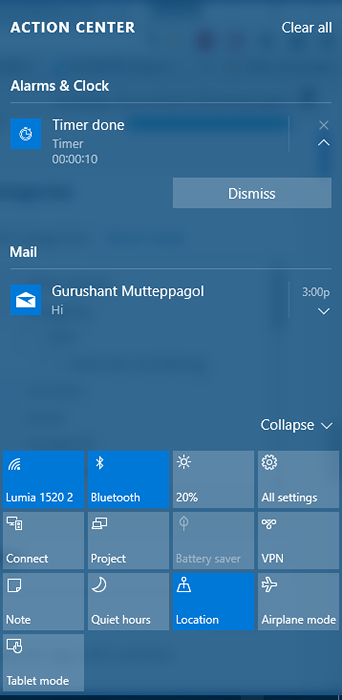 Centro de Ação
Centro de Ação Obrigado pela leitura, fique atento a mais!
- « Como desativar o backup automático de fotos no Android
- Como reiniciar o PC no modo de inicialização limpa no Windows 10 e 11 »

